Работата с Microsoft Word може да изглежда предизвикателна в началото, особено когато става въпрос за създаване и запазване на документи. Това ръководство ще ви помогне да усвоите основните стъпки за създаване на първия си документ в Word и да го запазите в безопасност. Ще откриете, че работата с Word е доста интуитивна и скоро ще се чувствате уверени в работата с програмата.
Най-важните изводи
- Можете да изберете празен документ или шаблон в Word.
- Запазването на документ показва различни опции, като запазването в OneDrive или локално на вашия компютър.
- При избора на формат за файл можете да избирате между различни опции като DOCX, PDF или RTF.
- Можете да добавяте метаданни като автор и заглавие, за да организирате по-добре документа си.
Стъпка по стъпка ръководство
Първо трябва да отворите Microsoft Word 2016. След като програмата се зареди, ще видите началния екран. Тук имате опцията да изберете по средата дали искате да създадете празен документ или да използвате шаблон. Щракнете върху "Празен документ", за да започнете първия си документ в Word.
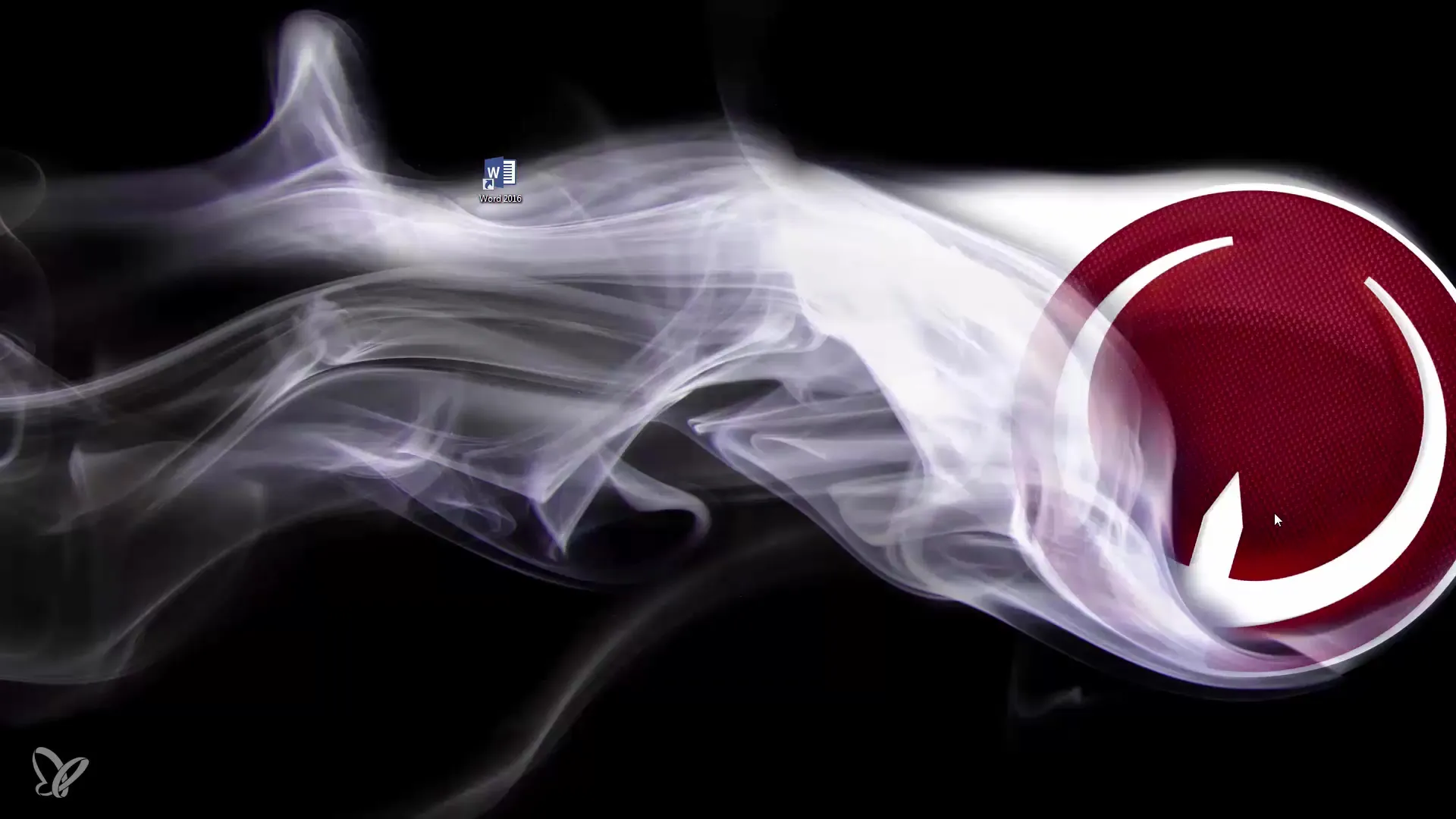
Сега се отваря празният документ с празна страница и лентите за навигация в Word. Можете да уголемите или намалите прозореца според това, което ви удобства най-много. Прегледайте потребителския интерфейс и се запознайте с различните функции.
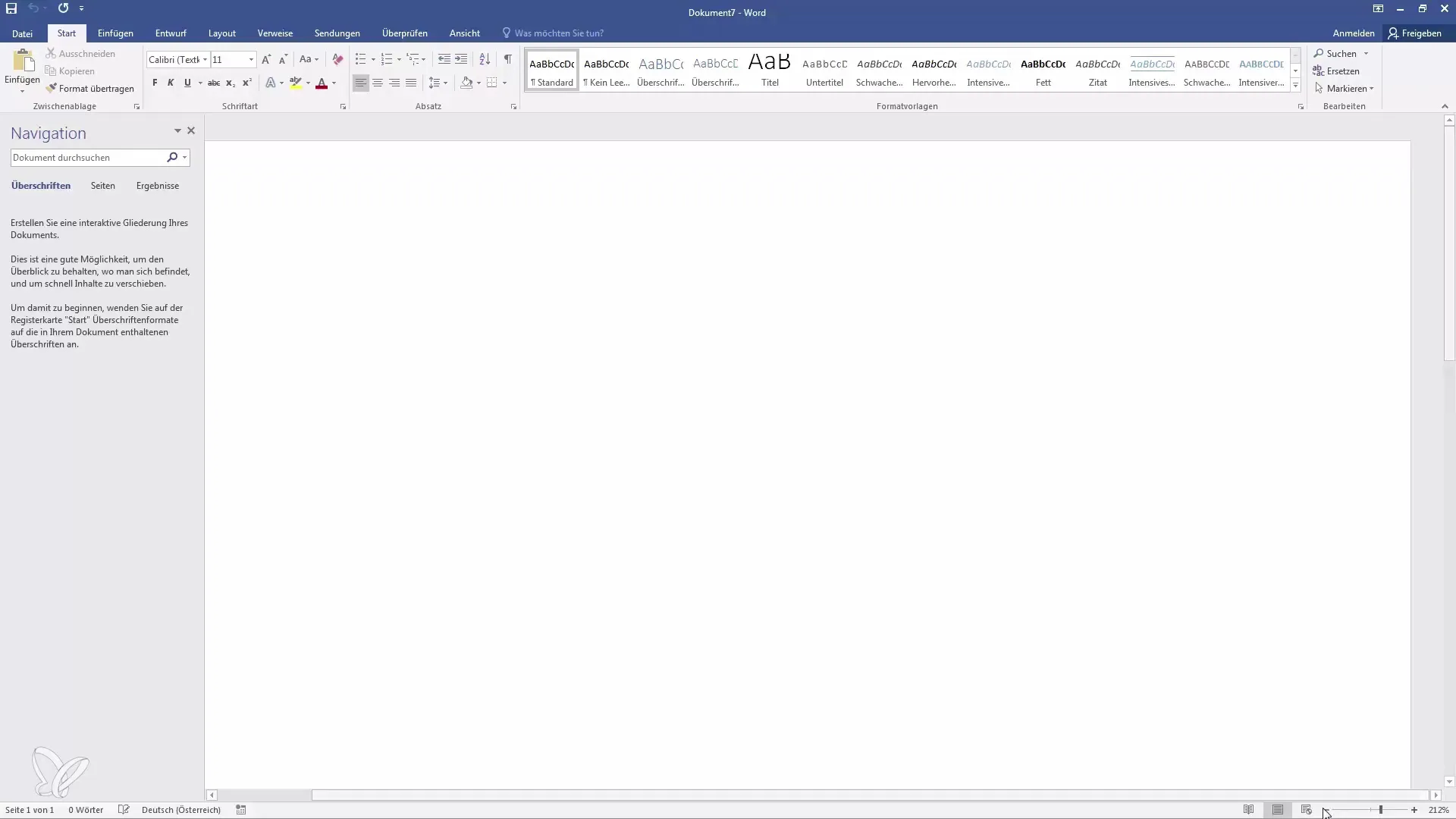
За да запазите документа си, отидете горе вляво на „Файл“. Там ще намерите опциите "Запазване" или "Запазване като". Това е ключова стъпка, за да се уверите, че работата ви няма да се изгуби.
Word ви предлага различни местоположения за запазване на документа. Можете да го запазите в облака чрез OneDrive, локално на вашия компютър или на други предварително зададени места като SharePoint, ако работите в екип.
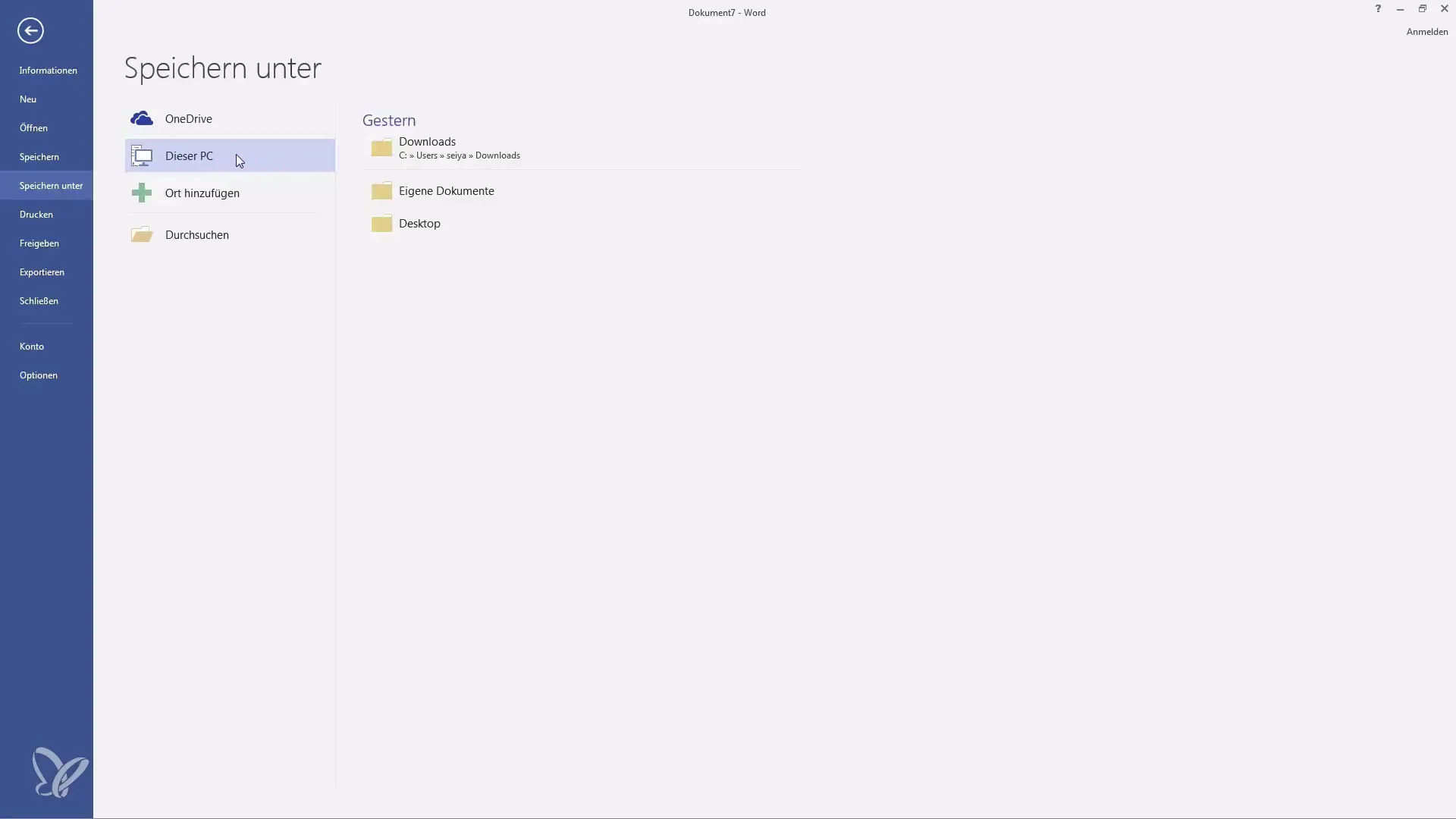
За това ръководство изберете работната плотка, за да запазите документа локално. Щракнете върху работната плотка, за да изберете мястото за запазване. След това ще се появи диалогов прозорец, в който можете да въведете името на файла. Например наречете документа си "Документ 1".
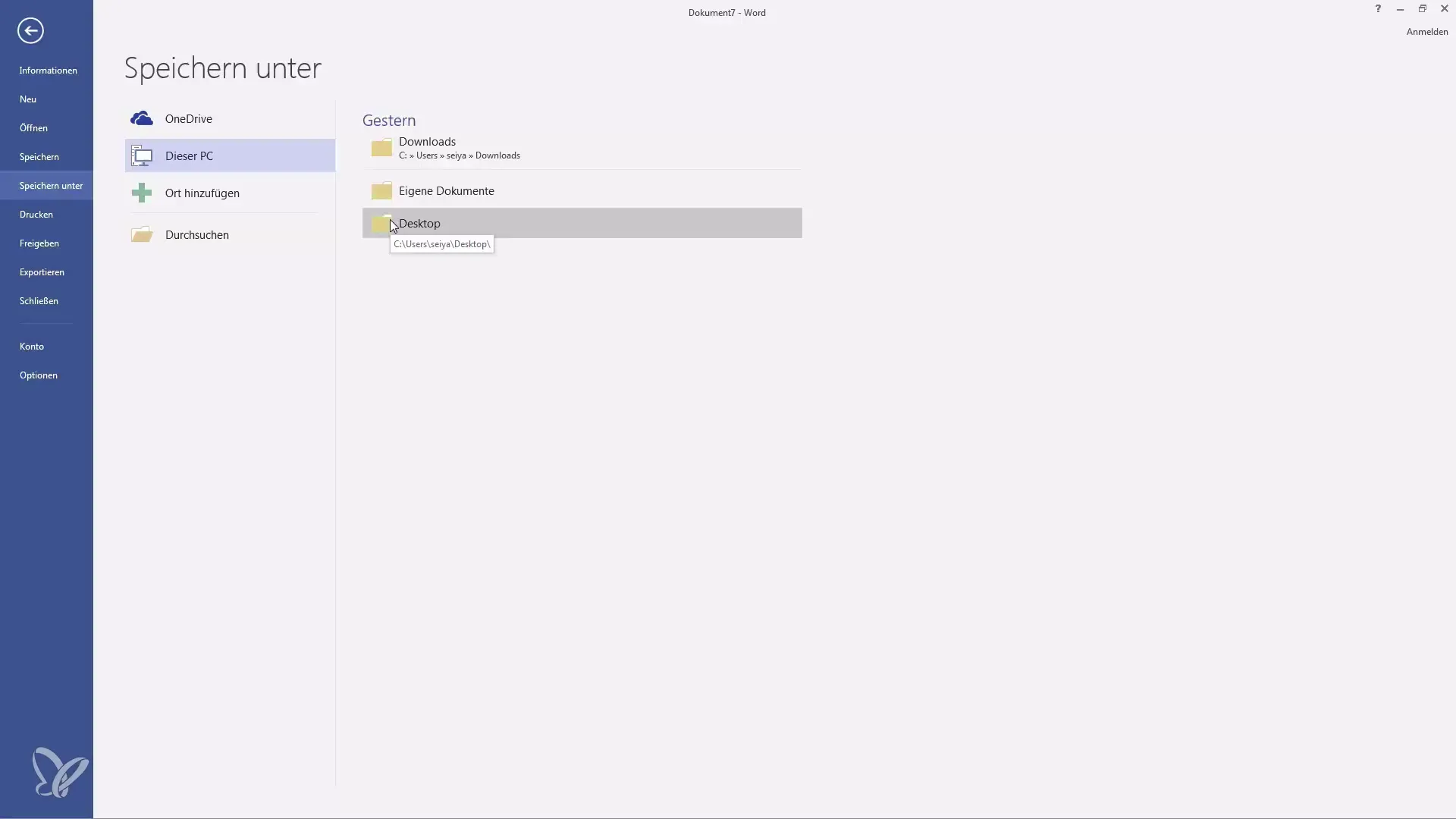
Следващият прозорец ви подканва да изберете формата на файла. По подразбиране е зададен форматът DOCX, който е най-използваният формат за Word документи. Обаче трябва да отбележите, че по-старите версии на Word, като 97 до 2003 г., може би няма да поддържат този формат.
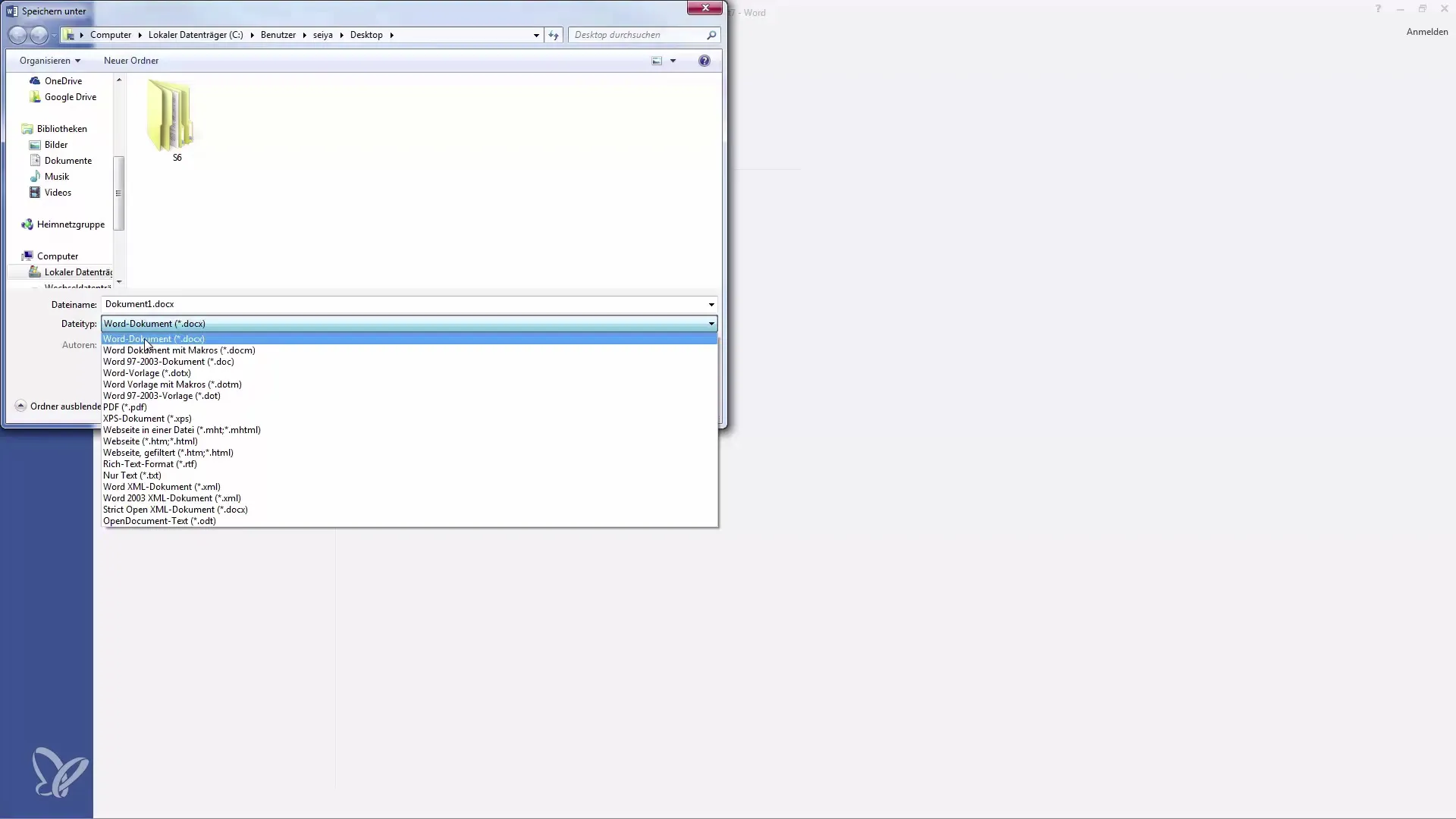
Ако използвате макроси, можете да запазите документа и във формат за Word документи с макроси. Когато завършите документа си и не искате да го редактирате повече, можете да го запазите като PDF. Това е най-използваният метод за споделяне на документи.
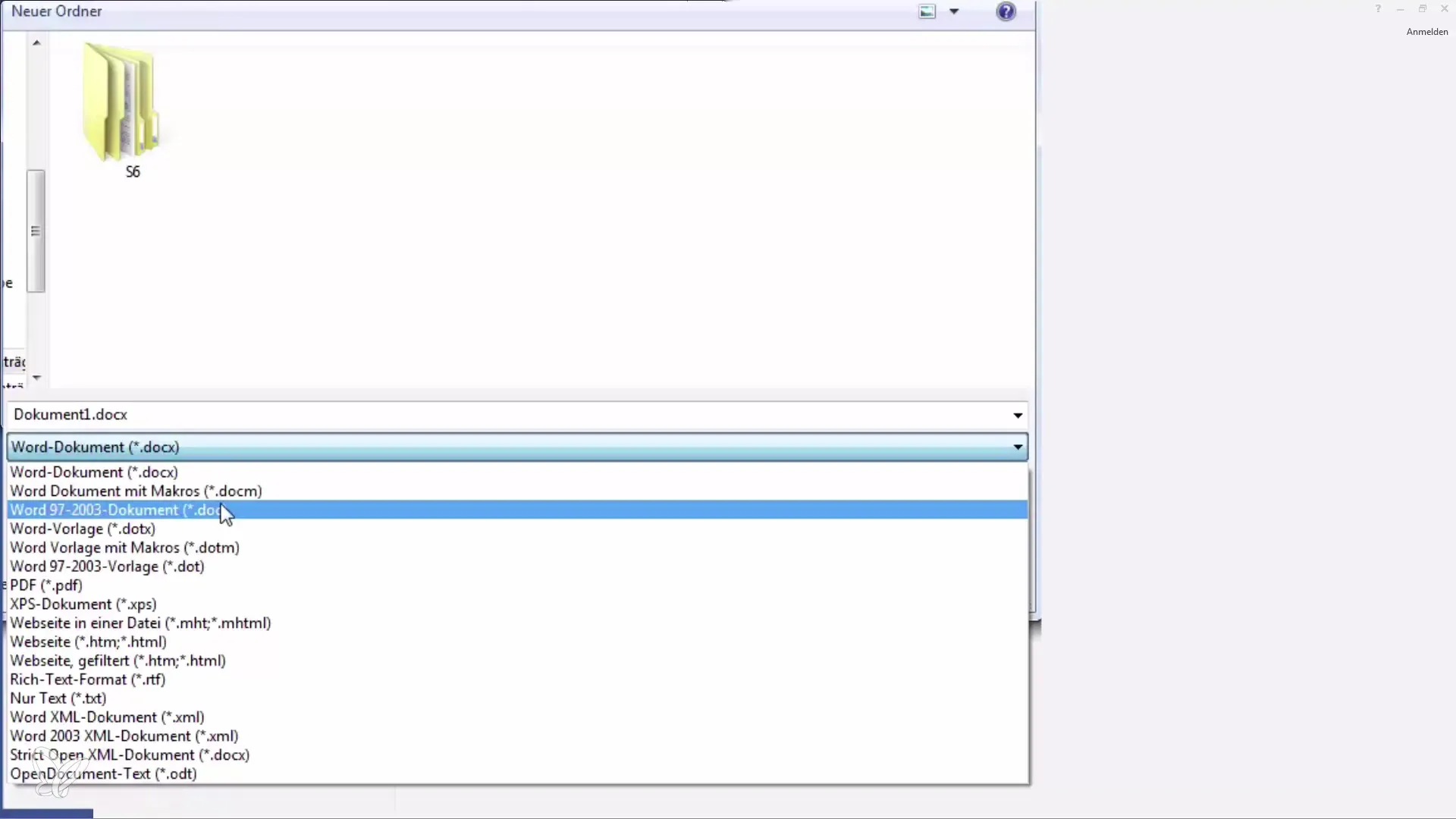
Друга възможност е да запазите документа си като уеб страница, но това не се препоръчва, тъй като не се визуализира еднакво навсякъде. Освен това можете да го запазите като RTF или прост текстов файл, като по този начин ще загубите форматирането.
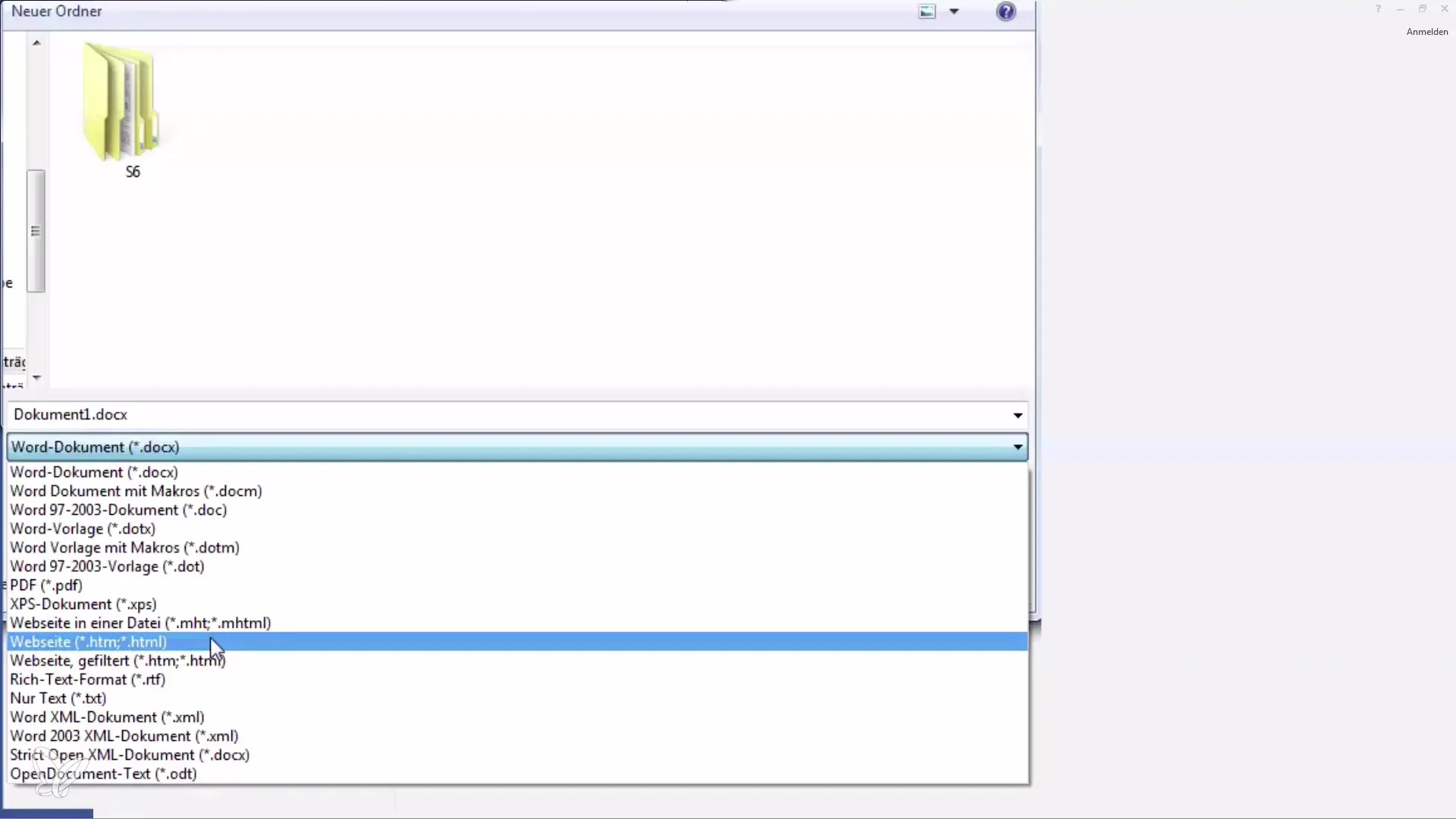
За специални изисквания можете дори да запазите документа си във формат на Отворен документ, особено ако трябва да гарантирате, че някой с OpenOffice ще може да го отвори.
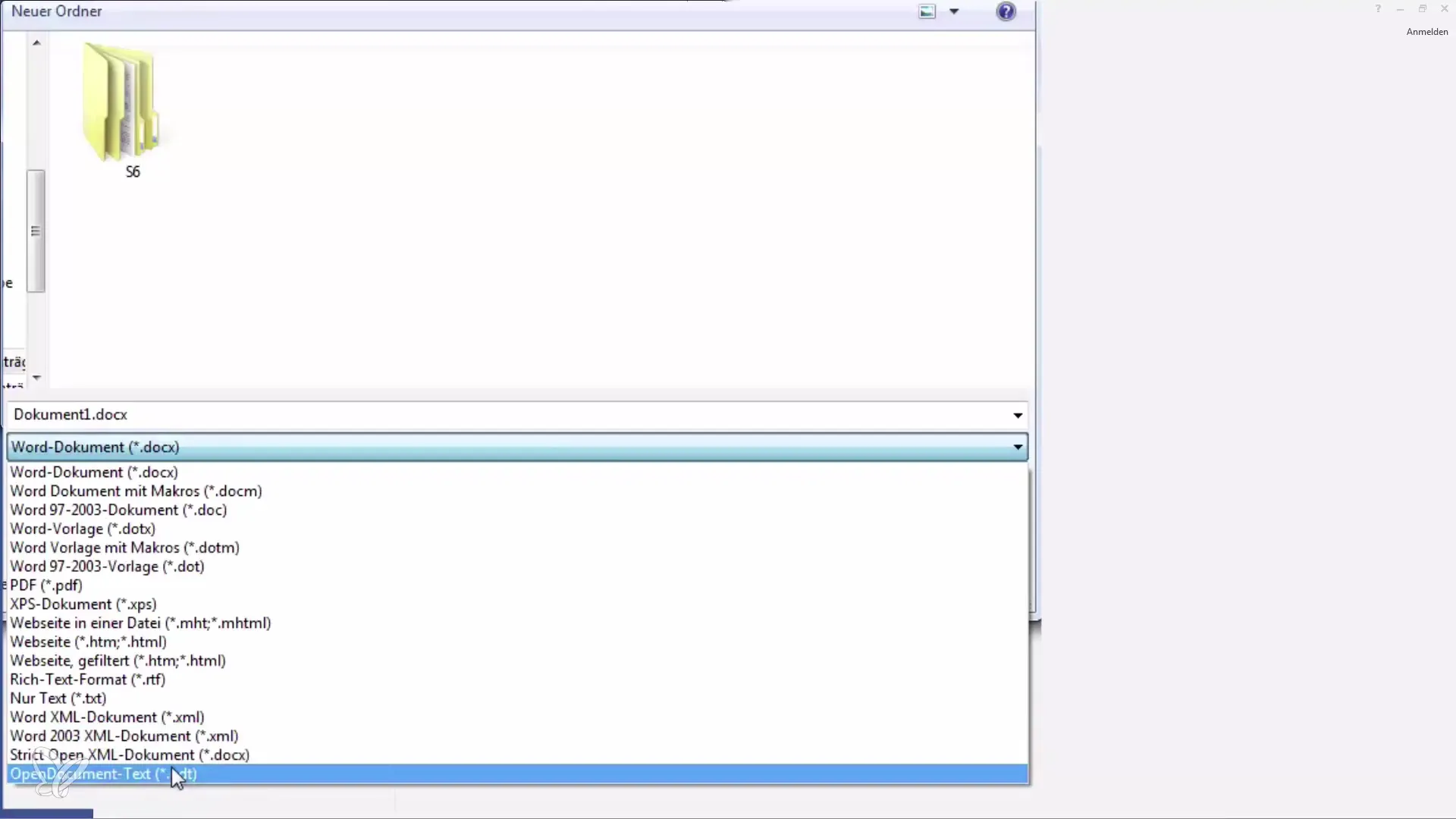
Преди да запаметите файла, имате възможността да добавите допълнителни метаданни като автор и заглавие. Това помага за организиране на документите ви и улеснява намирането им по-късно.
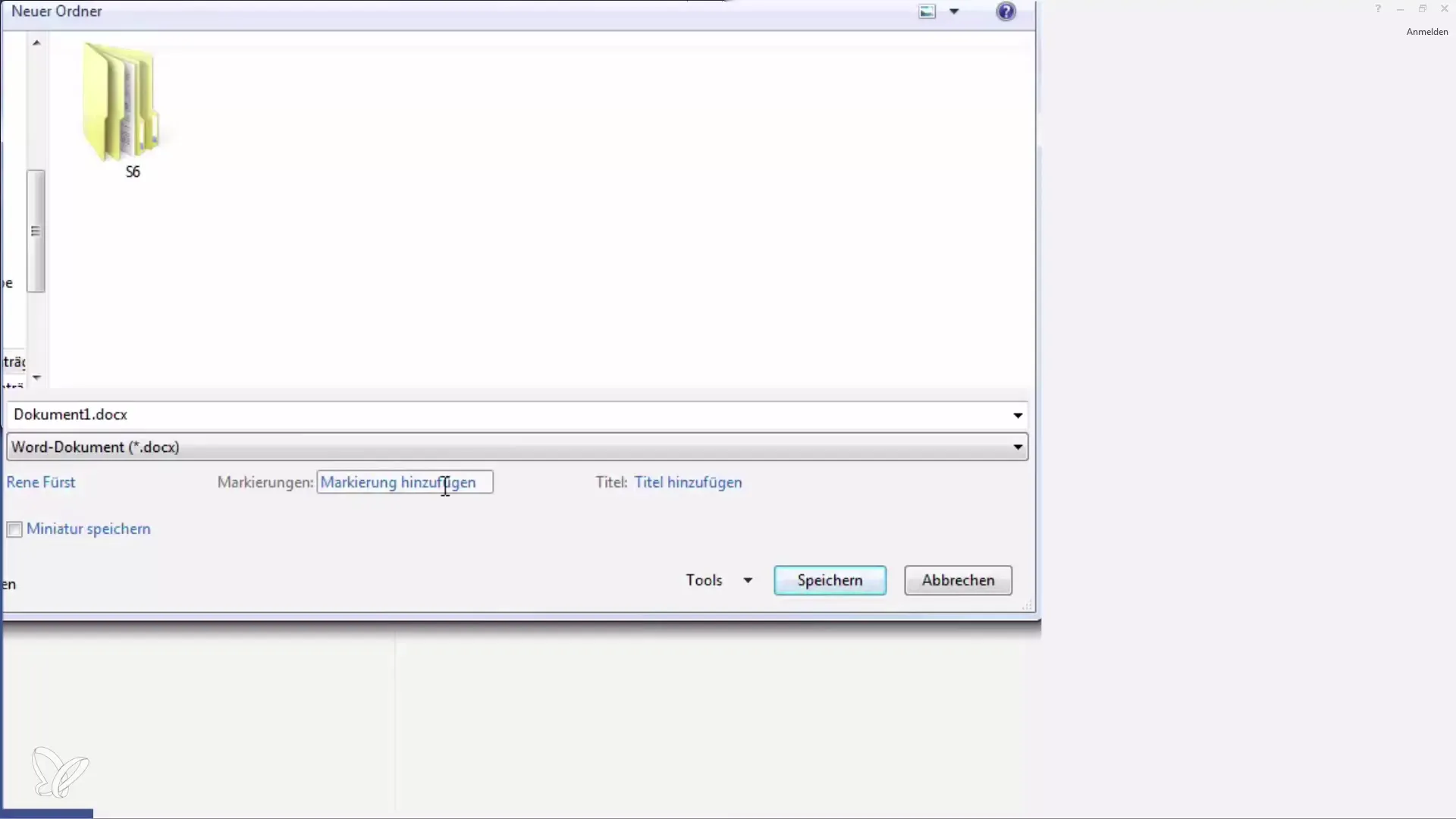
След като въведете всички данни, щракнете върху "Запазване". Вашият документ вече е запазен на работния плот. Струва си да погледнете запазения документ, като го отворите с двойно щракване. Сега трябва да виждате документа точно такъв, какъвто сте го оставили преди запазването.
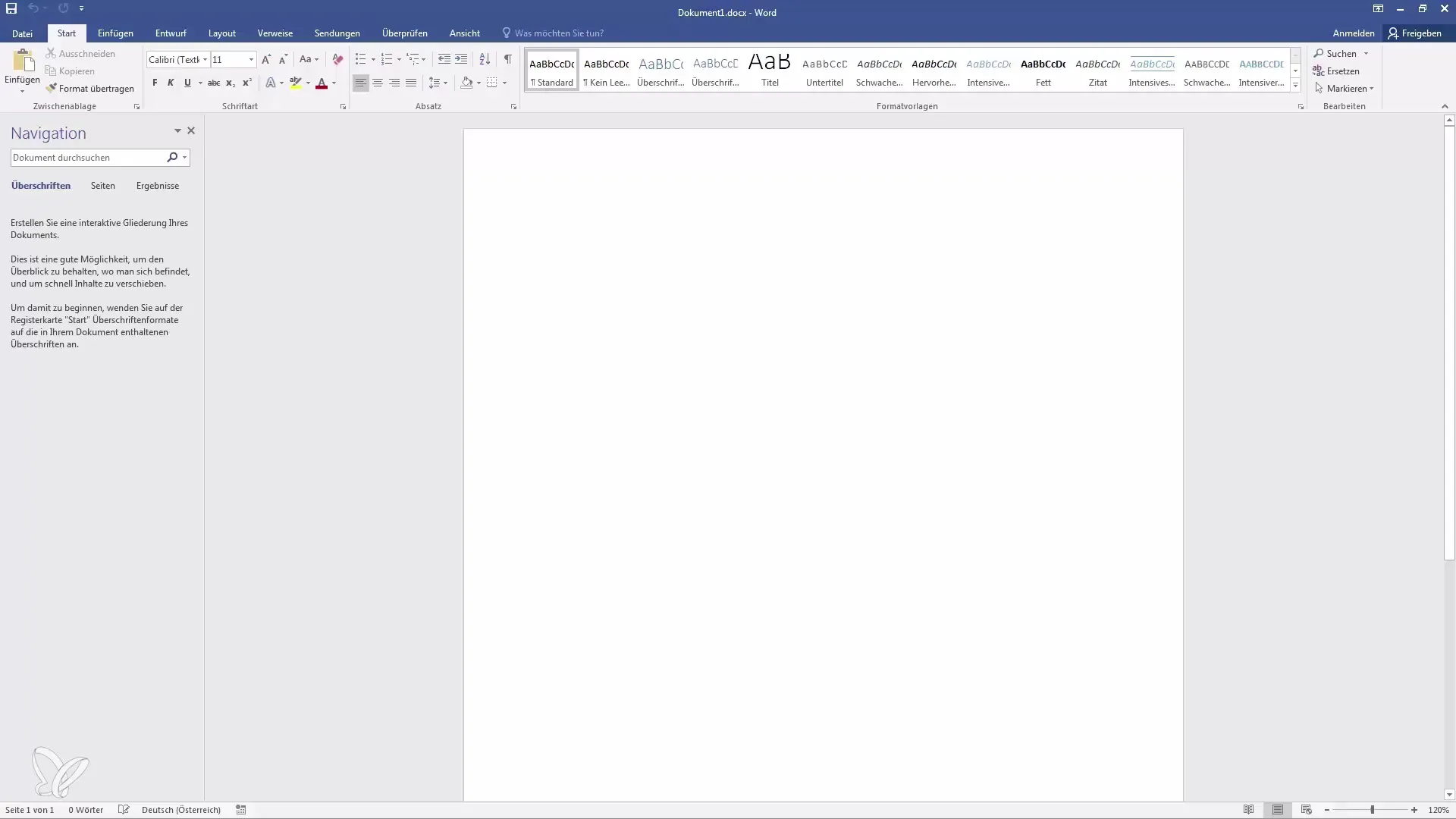
Можете да отворите документа си по всяко време и да продължите да работите върху него. Ако имате въпроси или се нуждаете от допълнителна информация, не се колебайте да оставите коментар.
Резюме
В този урок научихте как да отворите празен документ в Word, как да го запазите и да използвате важни опции за форматиране на файловете. Сега можете да създавате и управлявате документите си ефективно, което е основата за вашите следващи стъпки в работата с Microsoft Word.
Често задавани въпроси
Как да запазя Word документ?Можете да запазите документа в Word чрез опцията „Файл“ и след това „Запазване“ или „Запазване като“.
Кой формат трябва да избера за моя Word документ?По подразбиране форматът е DOCX, който използват повечето съвременни версии на Word.
Мога ли да запазя Word документи в облака?Да, можете да запазвате документите си в OneDrive на Microsoft, за да имате достъп до тях отвсякъде.
Какво да предвидя, ако използвам по-стара версия на Word?По-старите версии на Word, като 97 до 2003, може би няма да поддържат формата DOCX. Трябва да използвате формата DOC.
Мога ли да добавя метаданни към документите си?Да, може да добавите метаданни като автор и заглавие при запазване.


